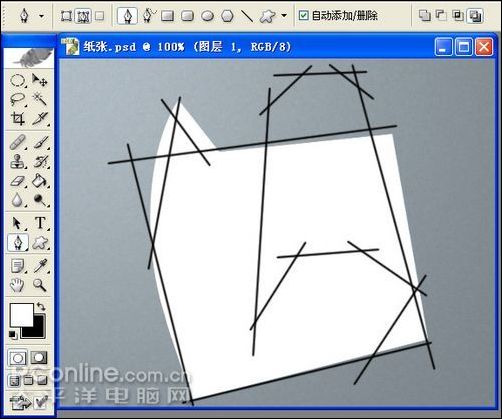先看看效果图:

效果图
1.新建500*400文档。先给背景填充灰色,因为我们要画的是白纸。
首先,我们要确定出白纸的大致形状,才能着手进行工作。新建一图层,命名“线稿”,使用画笔工具,勾画出白纸的位置形状。

图1
2.新建图层1,选择矩形选框工具,拉出一个矩形,不用很精确,一会还要调整。按D键复位色板,再按X键将白色切换到前景色,按ALT DEL填充前景色。

图2
3.按CTRL D取消选择,将图层1放在线稿层下面,这样才看得到线稿,按CTRL T自由变换,先对着线稿缩放至适合大小,再将图像向右上倾斜,执行编辑—变换—透视,根据线稿形状收缩右边,完成后回车确认变换。

图3
4.这时左上角翘起部分没有覆盖住,我们使用钢笔工具勾出选区来填补,选区要略大于线稿方便一会修改。
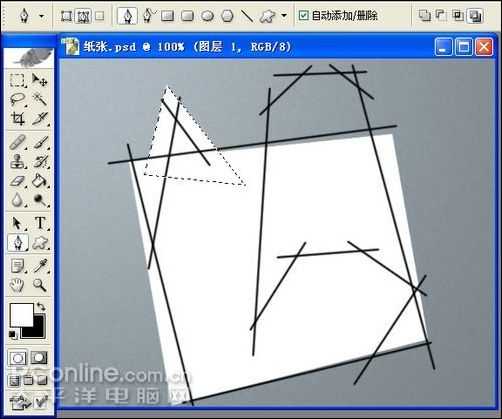
图4
5.取消选择。选择椭圆选框工具,拉出一个竖起的大椭圆,执行选择——变换选区,将椭圆略向左倾斜,观察线稿,改变椭圆的高度和宽度,调出纸张边缘翘起所需的弧度。

图5
6.选择钢笔工具,勾划路径将椭圆右边的纸张围起来,注意左下角属纸张部分,和椭圆接合处要平滑过渡。
免责声明:本站文章均来自网站采集或用户投稿,网站不提供任何软件下载或自行开发的软件!
如有用户或公司发现本站内容信息存在侵权行为,请邮件告知! 858582#qq.com
暂无“Photoshop鼠绘逼真的铅笔和纸张”评论...
RTX 5090要首发 性能要翻倍!三星展示GDDR7显存
三星在GTC上展示了专为下一代游戏GPU设计的GDDR7内存。
首次推出的GDDR7内存模块密度为16GB,每个模块容量为2GB。其速度预设为32 Gbps(PAM3),但也可以降至28 Gbps,以提高产量和初始阶段的整体性能和成本效益。
据三星表示,GDDR7内存的能效将提高20%,同时工作电压仅为1.1V,低于标准的1.2V。通过采用更新的封装材料和优化的电路设计,使得在高速运行时的发热量降低,GDDR7的热阻比GDDR6降低了70%。
更新动态
2024年05月04日
2024年05月04日
- StockfischRecords老虎鱼卡帕与和谐二重唱《远航-遥距的小岛》SACD-ISO
- 古璇《粤听粤好听》柏菲音乐[WAV]
- 李祥庭-幽居(古琴独奏)[正版CD原抓WAV+CUE]
- 谭艳《再度重相逢HQ》头版限量编号[低速原抓WAV+CUE]
- 群星《人声典范-金嗓子 DSD》[WAV+CUE][524M]
- 群星《旅途欢歌》2CD[WAV+CUE][1.3G]
- BlackWings Audio《女神异闻录 夜幕魅影-OST1》[320K/MP3][113.76MB]
- 海来阿木《西楼情歌》开盘母带[低速原抓WAV+CUE]
- 陈百强.2003-完全陈百强5CD【华纳】【WAV+CUE】
- 群星.2012-顾听生辉·乐坛大宗师经典半世纪3CD【环球】【WAV+CUE】
- BlackWings Audio《女神异闻录 夜幕魅影-OST1》[FLAC/分轨][332.91MB]
- 群星《音你而来 第2期》[320K/MP3][72.1MB]
- 群星《音你而来 第2期》[FLAC/分轨][197.58MB]
- 群星-中国新民乐(笛子)-戏竹4CD(DSD)[雨林唱片]WAV+CUE
- JacobCollier《DjesseVol.2》(2019)Hi-Res96kHz_24bit